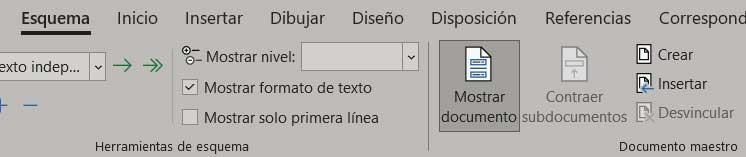ต่อไป เราจะพูดถึงฟังก์ชันที่น่าสนใจมากของฟังก์ชัน text editor par ที่ยอดเยี่ยม ไมโครซอฟท์ คำ . โดยเฉพาะอย่างยิ่ง เราต้องการเน้นบางสิ่งที่จะเป็นประโยชน์กับคุณในหลาย ๆ ครั้ง เราอ้างอิงถึงการอ้างอิงโยงที่เราสามารถใช้ที่นี่
เมื่อเราพูดถึงเท็กซ์เอดิเตอร์ เรากำลังพูดถึงแอปพลิเคชั่นที่ให้ทุกสิ่งที่จำเป็นในการสร้างเอกสารที่มีย่อหน้า บรรทัด และหน้า แต่สอดคล้องกับสภาพแวดล้อมที่หลากหลาย ด้วยวิธีนี้เราหมายความว่าเราสามารถสร้างงานให้กับมหาวิทยาลัย เขียนหนังสือ คู่มือในเรื่องใด ๆ งานให้ข้อมูล ฯลฯ โดยไม่คำนึงถึงรูปแบบการใช้งานหรือประโยชน์ของไฟล์นี้และเนื้อหาของไฟล์จะต้องมีความกระจ่าง ในกรณีส่วนใหญ่

ในบรรดาฟังก์ชั่นมากมายที่เราสามารถใช้ได้ใน Microsoft Word,ที่เรียกกันว่า การอ้างอิงโยง จะช่วยเรา โดยพื้นฐานแล้วสิ่งเหล่านี้มีหน้าที่ในการขยายและเชื่อมโยงข้อมูลบางอย่างที่ระบุไว้ในเอกสารอย่างละเอียดถี่ถ้วนยิ่งขึ้น ด้วยเหตุนี้ เราจึงอยากบอกคุณว่าด้วยฟังก์ชันนี้ เราจึงมีความเป็นไปได้ในการเชื่อมโยงหรืออ้างอิงส่วนต่างๆ ของเอกสารเดียวกัน
ความแตกต่างด้วยไฮเปอร์ลิงก์ในเอกสาร
ประโยชน์ของทั้งหมดนี้คือการอ้างอิงโยงที่เรากำลังพูดถึงมีอยู่ใน สถานที่ต่าง ๆ ในการทำงาน . เราต้องจำไว้ว่าบางโครงการที่เราสร้างใน Word สามารถประกอบด้วยหน้าหลายร้อยหรือหลายพันหน้า ด้วยวิธีนี้ เราสามารถพูดได้ว่าการอ้างอิงโยงมีประโยชน์อย่างยิ่งในองค์ประกอบต่างๆ เช่น พาดหัวข่าว , เชิงอรรถ ในรายการ ฯลฯ
เรารู้ทั้งหมดนี้แล้ว เราไม่ควรสับสนกับการอ้างอิงโยงที่เราจะแสดงให้คุณเห็นด้านล่างกับความนิยม เชื่อมโยงหลายมิติ . ส่วนหลังมักจะมีเนื้อหาหรือไฟล์ภายนอกเอกสารที่เรากำลังดำเนินการอยู่ ด้วยวิธีนี้ สิ่งที่เราทำในไฮเปอร์ลิงก์คือการอ้างถึง หน้าเว็บ , ภาพถ่าย, วิดีโอ หรือเอกสารอื่นที่ไม่เกี่ยวข้องกับฉบับปัจจุบัน ในทางตรงกันข้าม การอ้างอิงโยงจะเชื่อมโยงเนื้อหาที่เกี่ยวข้องกัน แต่เป็นของเอกสารหรืองานเดียวกัน
เพิ่มการอ้างอิงโยงไปยัง DOCX ใน Word
ดังนั้นเพื่อเพิ่มข้ออ้างโยงให้กับเอกสารของเราในโปรแกรมที่เป็นส่วนหนึ่งของ Office สิ่งแรกที่เราต้องทำคือสร้างองค์ประกอบอ้างอิงใหม่ การทำเช่นนี้เราไปที่ แทรกตัวเลือกเมนูใน Word และในส่วนที่เรียกว่าลิงก์ เราจะพบปุ่มที่เราสนใจในกรณีนี้ ซึ่งเรียกว่า Cross Reference ซึ่งเราคลิก
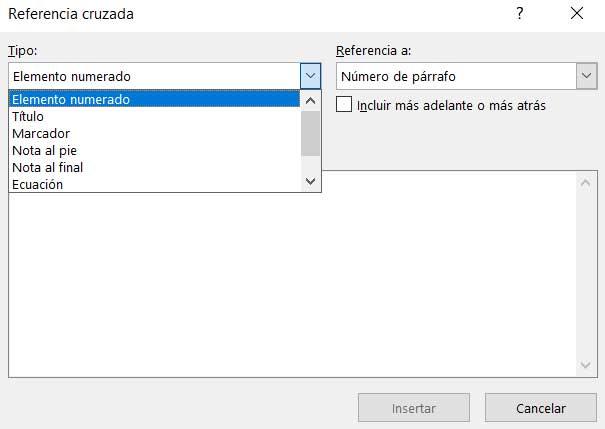
ที่นี่เราต้องดูที่ ฟิลด์ที่เรียกว่า Type ที่แสดงรายการแบบหล่นลงที่เราเลือก รูปแบบของการอ้างอิงโยงใน Word ที่เราจะสร้าง . อย่างที่เราบอกคุณก่อนว่าเราต้องระบุว่าเป็นพาดหัว ที่คั่น เชิงอรรถ ฯลฯ ในเวลาเดียวกันและในหน้าต่างเดียวกันนี้ เราต้องระบุให้โปรแกรม เนื้อหาที่เราจะอ้างอิง . ดังที่เราได้กล่าวไว้ก่อนหน้านี้ สิ่งนี้จะต้องพบในเอกสารเดียวกันที่อยู่ด้านหลังหรือไกลจากตำแหน่งปัจจุบัน องค์ประกอบของการอ้างอิงถึงฟิลด์จะแตกต่างกันไปตามประเภทที่เลือกด้านบน
มันคุ้มค่าที่จะรู้ว่าในกรณีที่เราต้องการ กำหนดตำแหน่งตัวเองโดยอัตโนมัติในองค์ประกอบที่อ้างอิง เราเปิดใช้งาน แทรกเป็นไฮเปอร์ลิงก์ ตัวเลือก เพื่อสิ้นสุดการแทรกการอ้างอิงโยง สิ่งที่เราต้องทำคือคลิกที่ปุ่มแทรก
ในกรณีที่เรามี เอกสารแยกต่างหาก และต้องการสร้างการอ้างอิงโยงใน Word แทนที่จะเป็นไฮเปอร์ลิงก์ มาดูวิธีการกัน สิ่งที่ดีที่สุดที่เราสามารถทำได้คือรวมไฟล์ทั้งหมดไว้ในเอกสารหลักฉบับเดียว ในการดำเนินการนี้ เราไปที่ตัวเลือกเมนูมุมมอง Word เพื่อรวมองค์ประกอบเหล่านี้
เราเลือกที่นี่ โหมดโครงการ เพื่อให้เราสามารถสร้างเอกสารหลักดังกล่าวจากปุ่มที่เกี่ยวข้องหลังจากเลือกไฟล์ด้วยปุ่มแทรก เมื่อเราสร้างสิ่งนี้แล้ว เราสามารถทำตามขั้นตอนที่อธิบายไว้ข้างต้น